2. Регулярные отчёты
Обзор
В разделе Отчёты → Регулярные отчёты пользователи при наличии достаточных полномочий могут настраивать создание по расписанию PDF-версий панелей, которые будут отправлены указанным получателям по email.
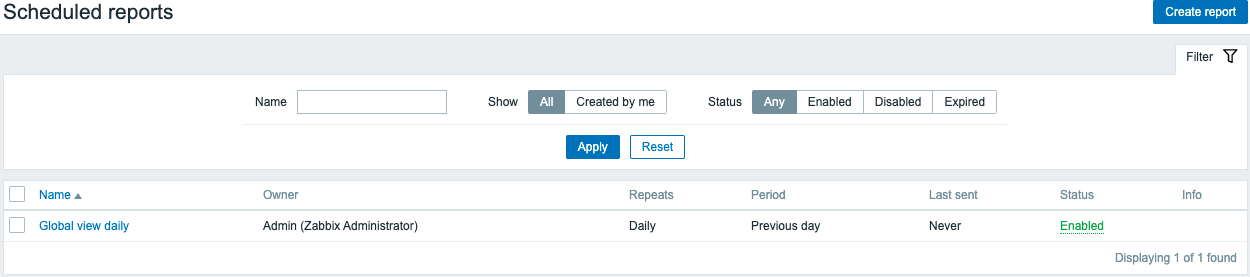
На начальном экране отображается информация о запланированных отчётах, которую можно отфильтровать для удобства навигации — см. раздел Использование фильтра ниже.
Отображаемые данные:
| Столбец | Описание |
|---|---|
| Имя (Name) | Название отчёта. При щелчке мышью открывается диалог настройки отчёта. |
| Владелец (Owner) | Пользователь, создавший отчёт. |
| Периодичность (Repeats) | Частота формирования отчёта (ежедневно/еженедельно/ежемесячно/ежегодно). |
| Период (Period) | Период, за который подготавливается отчёт. |
| Последняя отправка (Last sent) |
Дата и время, когда был отправлен последний отчёт. |
| Состояние (Status) |
Текущее состояние отчёта (активирован/деактивирован/истёк). При наличии достаточных прав пользователи могут поменять состояние, щёлкнув мышью на нём — с «Активирован» на «Деактивирован» (и обратно); с «Истёк» на «Деактивирован» (и обратно). Для пользователей, не имеющих достаточных прав, состояние не является ссылкой. |
| Инфо (Info) |
Отображаются информационные значки: Красный значок сигнализирует, что формирование отчёта завершилось с ошибкой; при наведении на него указателя мыши отобразится подсказка с информацией об ошибке. Жёлтый значок означает, что отчёт был сформирован, но его отправка некоторым (или всем) получателям оказалась неудачной, либо что отчёт просрочен; при наведении на него указателя мыши отобразится подсказка с дополнительной информацией. |
Использование фильтра
Чтобы сократить список отчётов, можно использовать фильтр. Для повышения производительности поиска данные ищутся с нераскрытыми макросами.
Доступны следующие параметры фильтрации:
- Имя (Name) — допускается частичное совпадение имени
- Показать (Show) — создан текущим пользователем либо все отчёты
- Состояние (Status) — выбор между вариантами «Любое (Any)» (отображаются все отчёты), «Активировано (Enabled)», «Деактивировано (Disabled)» и «Истёк (Expired)»
Фильтр расположен под именем раздела Регулярные отчёты. Его можно показать или скрыть, щёлкнув по вкладке Фильтр в правом верхнем углу.
Массовое обновление
Иногда вам может потребоваться удалить или изменить статус сразу нескольких отчётов. Вместо того, чтобы открывать на редактирование каждый отчёт по отдельности, вы можете использовать для этого функцию массового обновления.
Для массового изменения нескольких отчётов выполните следующее:
- В списке отчётов отметьте флажками те, которые нужно обновить
- Нажмите на нужную кнопку под списком, чтобы произвести изменения (Активировать (Enable), Отключить (Disable) или Удалить (Delete))
